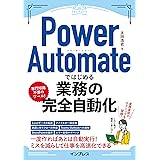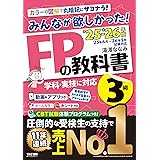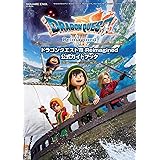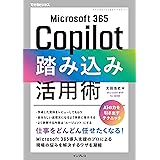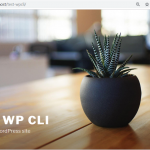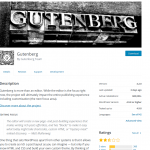ローカル環境で WP-CLI を使って WordPress のインストール・アンインストールはできた。では、リモートではどうか。ということでさくらレンタルサーバーにインストールしてみる。
コマンドとして使えるようにする
手順としては、$HOME/bin ディレクトリを作成し、そこに wp-cli.pharファイルを wp とリネームして放り込む。
|
1 2 3 4 5 |
% cd tmp % mkdir -p $HOME/bin % curl -O https://raw.githubusercontent.com/wp-cli/builds/gh-pages/phar/wp-cli.phar % chmod +x wp-cli.phar % mv wp-cli.phar $HOME/bin/wp |
そして、リログイン。これでバージョンが表示されればOK。
|
1 2 |
wp --version WP-CLI 2.0.1 |
WordPress のインストール
例にならって、インストールしてみる。ここでは、{account name}、{db pass}、{db host} は伏せているが、実行する場合は、さくらインターネットから与えられた、自分のものを設定する必要がある。
|
1 2 3 4 |
% wp core config --dbname={account name}_wpcli --dbuser={account name} --dbpass={db pass} --dbhost={db host} --dbprefix=wp_ Success: Generated 'wp-config.php' file. % wp db create ERROR 1044 (42000) at line 1: Access denied for user '{account name}'@'%' to database '{account name}_wpcli' |
ふむ。ということで、データベースの作成は権限の関係できないみたい。なので、データベースはコントロールパネルから手動で作成する。というわけで、wp db create はスキップ。{login user name}、{password}、{email} は自分のものを設定。
|
1 2 |
wp core install --url="{account name}.sakura.ne.jp/tests/wpcli" --title="Test WP Cli" --admin_user="{login user name}" --admin_password={password} --admin_email={email} Success: WordPress installed successfully. |
これでインストールできた。
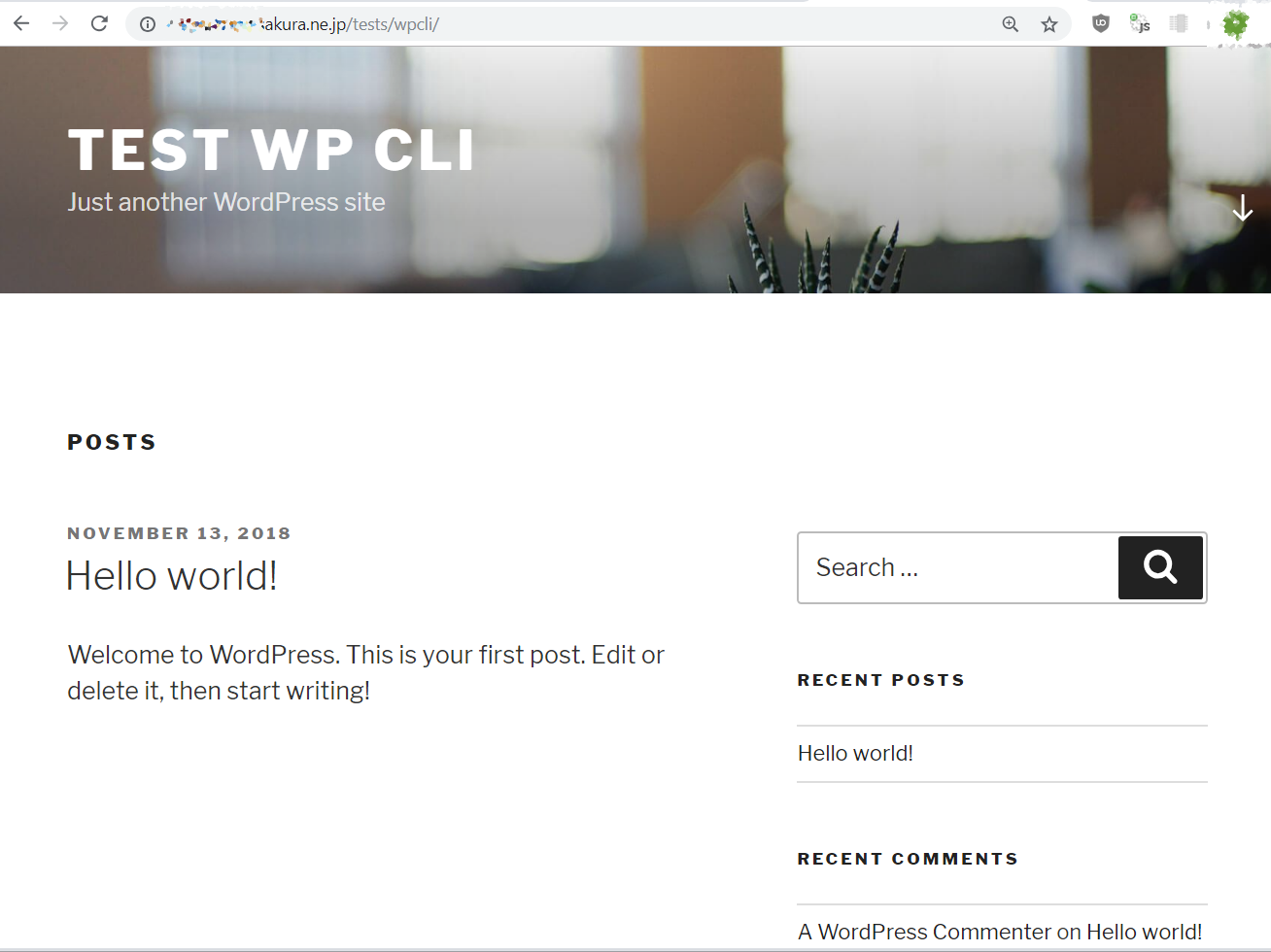
パーマリンクの初期設定の問題
Windows 側で気になっていたパーマリンクの初期設定がおかしくなる問題をチェック。
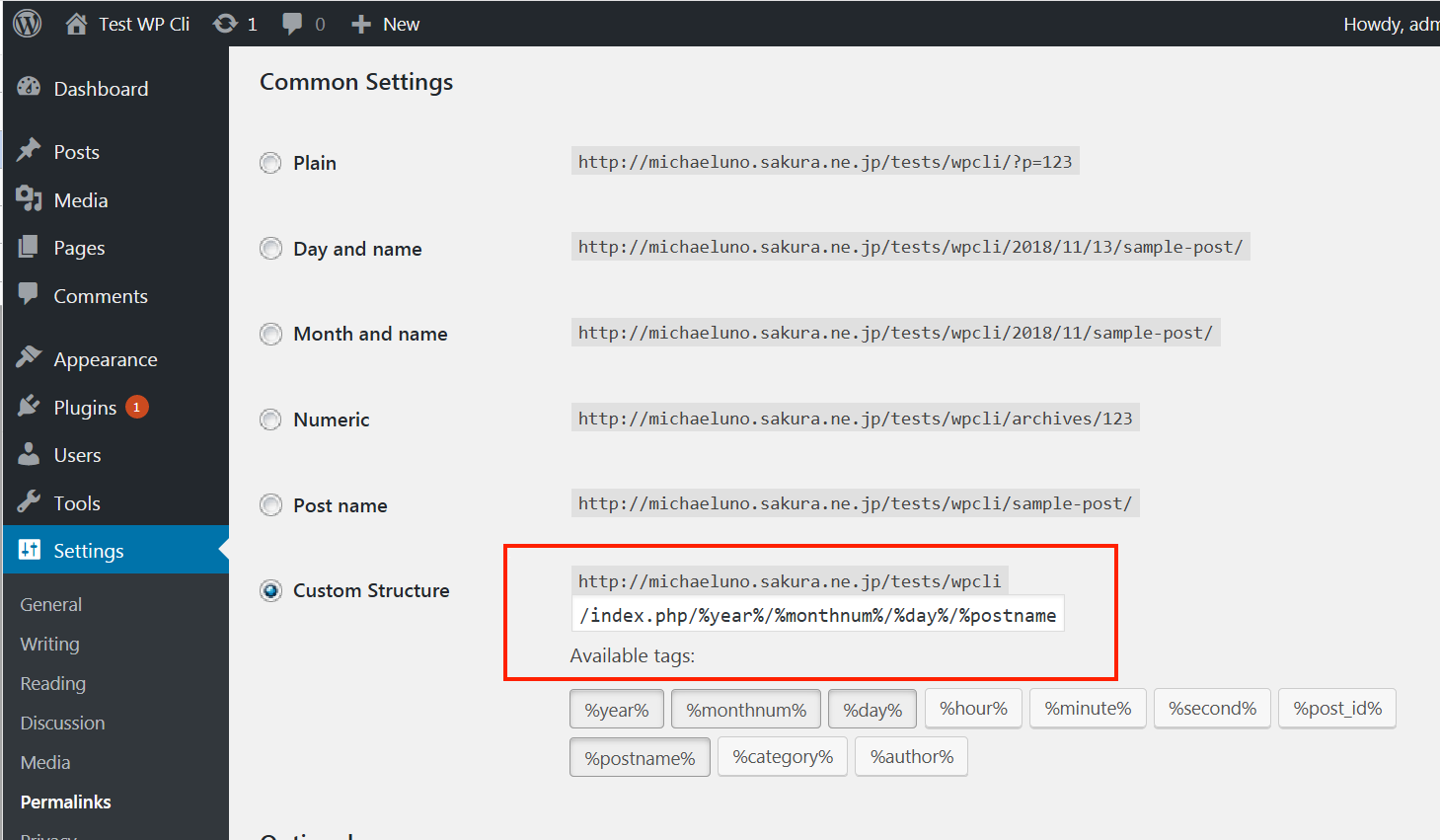
んー。さくらサーバーでもおかしくなるという事は、WP-CLI 側の問題という可能性が色濃い。
小技
ちなみに、ランダムテキストから投稿を、1コマンドでさくっと作成するようなこともできる。
|
1 |
$ curl http://loripsum.net/api/5 | wp post generate --post_content --count=10 --post_date_gmt=2018-11-13-00-00-00 |
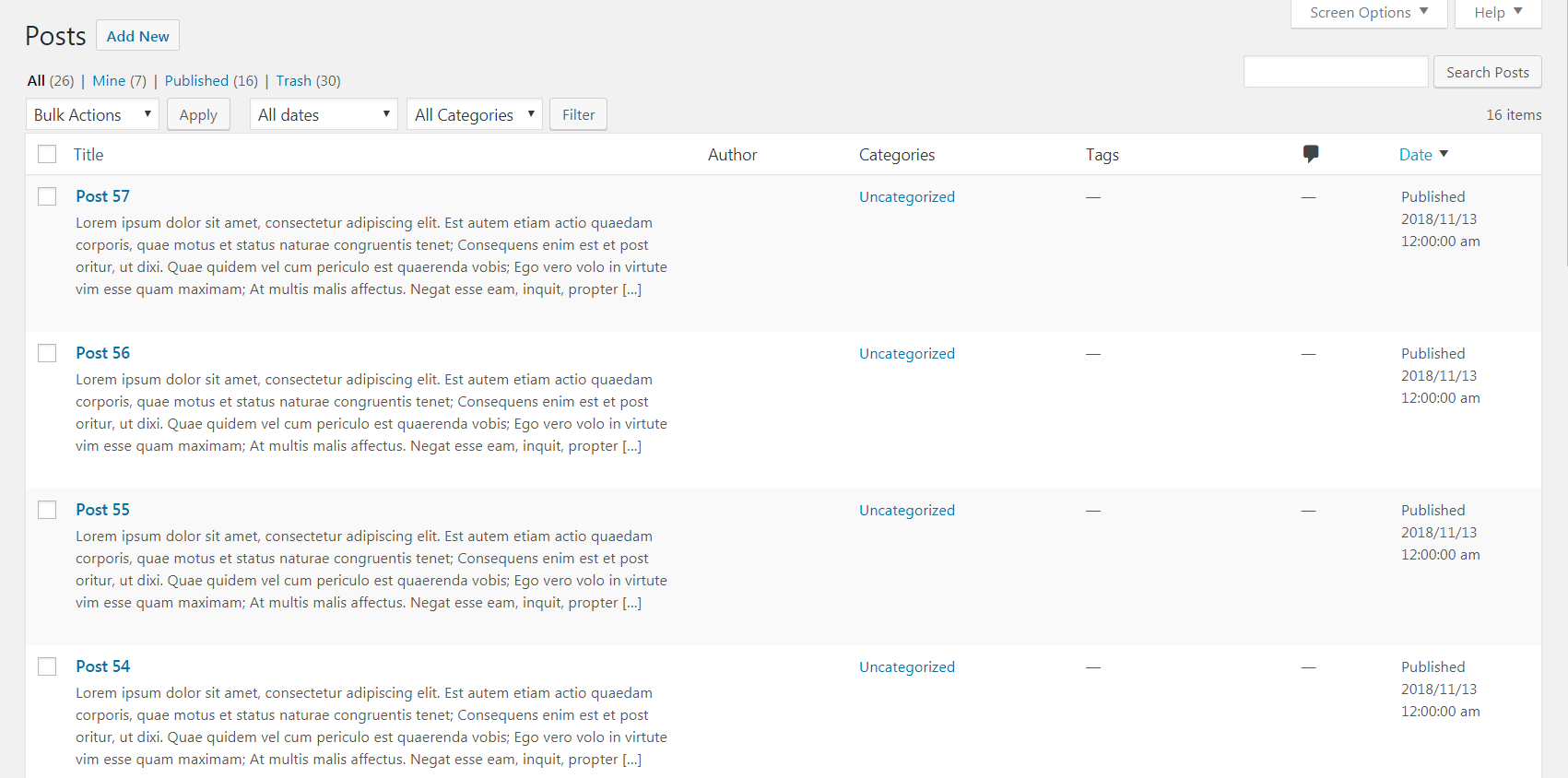
WordPress をアンインストール
インストールの手順を確認できたのでアンインストール。
|
1 2 3 4 |
% wp db drop --yes Success: Database dropped. % cd .. % rm -rf wpcli |
ふむ。データベースの削除はサクッとできた。作成はダメっていうのは、なんだろう。
余談
一応、これでいつでも wp コマンドから WordPress サイトを操作ができる環境は整えることができた。ただ、コマンドのオプションを全部覚えるのは大変だし、覚えてもすぐ忘れる。結局、これは今後も自動化スクリプトで主に使うことになりそう。